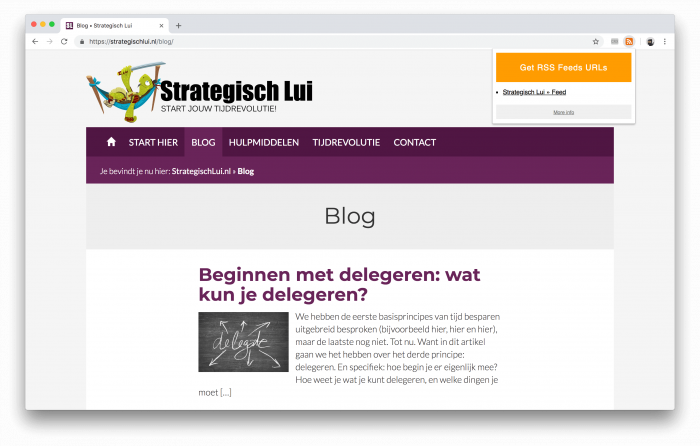Maak een persoonlijke krant met IFTTT
Wil je op de hoogte blijven van nieuws wat voor jou relevant is, zonder dat je steeds door al het nieuws heen moet wat je helemaal niet interessant vindt?
Je kunt proberen te werken met Google Alerts, maar deze zijn soms te breed, en soms juist niet specifiek genoeg.
Zou het niet handiger zijn als je gewoon één keer per week, of één keer per dag eventueel, een overzichtje krijgt van de nieuws items die voor jou belangrijk zijn, van de bronnen die jij selecteert?
Precies. Dus dat is wat we gaan doen. Automatisch natuurlijk. 😉
Wat is het doel van deze automatisering?
Het doel is hier om te zorgen dat we niet al het nieuws van verschillende bronnen moeten doornemen, en toch de dingen zien die relevant zijn voor ons.
Met name bij websites die elke dag veel nieuwe items hebben (zoals grote nieuws-websites), waarvan het meeste niet belangrijk is voor jou, kan dit handig zijn.
Zo kun je makkelijk 20 grote websites volgen, en alleen de vijf dingen die belangrijk zijn voor jou in je inbox terug zien.
Wat hebben we nodig om een wekelijks nieuwsoverzicht te krijgen?
Wat we nodig hebben is in dit geval:
- De websites die we als bronnen willen gebruiken (en specifiek hun RSS feed, daar hebben we het zo over)
- IFTTT
- Een e-mailadres waar we dit willen ontvangen (waarschijnlijk je eigen e-mail)
RSS feed van een website verkrijgen
RSS is een typische techniek waarvan je niet hoeft te weten wat het is, of hoe het werkt, om het te gebruiken.
Als je wel wilt weten hoe het werkt is hier een vrij snelle uitleg:
Anders hoef je alleen maar te weten dat een RSS feed de laatste nieuwsberichten van een website bevat, en IFTTT op die manier kan kijken of er nieuwsberichten bij zitten die relevant zijn voor jou.
"Vroeger" hadden browsers vaak gelijk een knop om een RSS feed op te vragen. Dat is nu niet meer, dus we moeten het anders doen.
RSS-feed ophalen met de "Get RSS Feed URL"-extensie
Voor Google Chrome is er de handige extensie Get RSS Feed URL die ons hier mee kan helpen. Gebruik je Google Chrome normaal niet? Dan kun je overwegen om het in ieder geval even te gebruiken voor dit specifieke doeleinde.
Installeer de extensie en bezoek een website die je wilt gebruiken in de volgende stap.
Klik op het (nieuwe) oranje icoontje wat verschenen is in Google Chrome. Dit laat je de verschillende RSS feeds van de website zien.
Soms is dit er één, en soms zul je bijvoorbeeld een feed zien per categorie, of een aparte voor de reacties op nieuwsberichten. Kies degene die het best past, en onthoud dat je het proces altijd kunt herhalen — wil je bijvoorbeeld twee categorieën van dezelfde website volgen? Dan doe je het gewoon eerst voor één categorie, en daarna herhaal je de stappen voor de tweede.
Kopieer de link uit je adresbalk, en bewaar deze voor de volgende stap.
Hoe kunnen we een wekelijks nieuwsoverzicht te krijgen?
Om de automatisering nu te maken beginnen we weer in IFTTT. Ik ga er van uit dat je al een account hebt, en we gelijk aan de slag kunnen.
De volgende stap herhaal je voor iedere bron die je wilt toevoegen:
-
Klik rechtsboven op je eigen naam
-
Kies "New Applet"
-
Gebruik bij de "THIS" voor "RSS Feed"
-
In de volgende stap "New feed item matches"
-
Bij "Keyword or simple phrase" vul je het trefwoord in wat jij wilt volgen. Wil je bijvoorbeeld niet alles van Strategisch Lui volgen, maar alleen de keren dat het over IFTTT gaat? Vul dan "IFTTT" in
-
Bij "Feed URL" vul je de link uit de vorige stap in (bijvoorbeeld https://strategischlui.nl/feed)
-
Bij de "THAT" selecteer je "Email Digest"
-
Kies zelf of je het dagelijks wilt ("Add to daily email digest") of wekelijks ("Add to weekly email digest")
-
Kies de tijd, weekdag (bij een wekelijkse mail), en stel je eigen sjabloon samen. De standaard instellingen laten je de titel van het artikel, de inhoud van het artikel en de link naar het artikel zien.
Gebruik je de wekelijkse versie? Dan wil je misschien ook nog
{}ergens opnemen, zodat je ziet wanneer dit bericht is verschenen. -
Kijk alles nog even na, en klik op "Finish".
Herhaal dit proces voor iedere bron, en ieder trefwoord, wat je in de gaten wilt houden.
Wanneer je dit één keer allemaal gedaan hebt zul je automatisch iedere dag, of iedere week, op de door jou gekozen dag en tijd een mailtje krijgen met jouw persoonlijk nieuws.
Op deze manier blijf je perfect op de hoogte van de dingen die relevant zijn voor jou, zonder steeds zelf te moeten filteren!